Πώς να επιταχύνετε ένα αργό τηλέφωνο Android
Miscellanea / / November 28, 2021
Όλοι αγαπούν τα smartphone Android τους όταν χρησιμοποιούνται για πρώτη φορά καθώς είναι απίστευτα γρήγορα. Θα θέλατε πάντα το τηλέφωνό σας να είναι γρήγορο και να διατηρεί το ίδιο επίπεδο απόδοσης. Ωστόσο, δεν είναι δυνατό για τη συσκευή να λειτουργεί το ίδιο καθώς η απόδοση μειώνεται με την πάροδο του χρόνου, και ιδού "Πώς μπορείτε να επιταχύνετε ένα αργό τηλέφωνο Android" εάν η συσκευή σας είναι αργή ή ανταποκρίνεται αργά στις εισαγωγές.
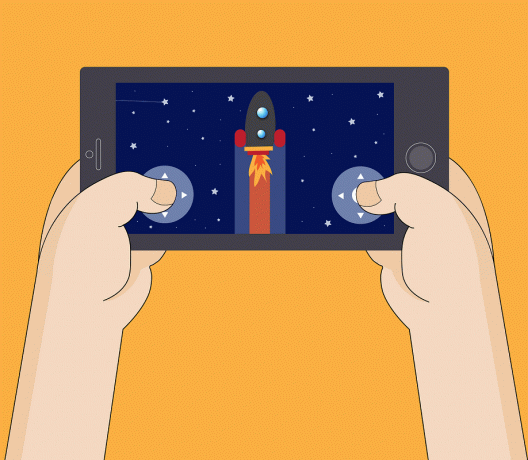
Όπως αναφέρθηκε παραπάνω, ανεξάρτητα από το πόσο ακριβό ή high-end είναι το τηλέφωνό σας, θα γίνει πιο αργό τη μια ή την άλλη στιγμή. Μετά από παρατεταμένη χρήση, η απόδοση οποιουδήποτε smartphone μειώνεται σε κάποιο βαθμό. Καθώς ο αριθμός των εφαρμογών και των δεδομένων αυξάνεται συνεχώς, η πίεση στους πόρους υλικού της συσκευής κλιμακώνεται. Αυτό, με τη σειρά του, κάνει τη συσκευή να αισθάνεται αργή και νωθρή. Η μόνη διαφορά είναι ότι ένα οικονομικό τηλέφωνο αρχίζει να δείχνει σημάδια επιβράδυνσης πολύ νωρίτερα από ένα premium.
Το πρόβλημα είναι καθολικό και αντιμετωπίζεται από όλους όσους διαθέτουν smartphone, αλλά το καλό εδώ είναι ότι μπορεί εύκολα να επιδιορθωθεί. Όταν η συσκευή σας αρχίζει να αργεί και αισθάνεται ότι καθυστερεί, πρέπει να κάνετε κάποιες μικρές αλλαγές στον τρόπο που χρησιμοποιείτε το τηλέφωνό σας. Για να βελτιώσετε την απόδοση του smartphone σας, πρέπει να κόψετε κάποιες γωνίες. Απλές ενέργειες όπως η απαλλαγή από αχρησιμοποίητες εφαρμογές, η απελευθέρωση χώρου, η μετάβαση σε μια ελαφριά έκδοση ορισμένων εφαρμογών κ.λπ. μπορεί να επιταχύνει σημαντικά ένα αργό τηλέφωνο Android. Σε αυτό το άρθρο, θα συζητήσουμε λεπτομερώς τους διάφορους παράγοντες που συμβάλλουν στην επιβράδυνση ενός τηλεφώνου Android. Θα σας προσφέρουμε επίσης μερικές χρήσιμες συμβουλές που θα σας βοηθήσουν να επιταχύνετε το αργό σας τηλέφωνο Android.
Περιεχόμενα
- Ποιοι είναι μερικοί από τους κύριους λόγους για τους οποίους το τηλέφωνό σας καθυστερεί;
- Πώς να επιταχύνετε ένα αργό τηλέφωνο Android
- Μέθοδος 1: Ελευθερώστε χώρο
- Μέθοδος 2: Απενεργοποίηση ή απεγκατάσταση του Bloatware
- Μέθοδος 3: Ενημερώστε το λειτουργικό σύστημα Android
- Μέθοδος 4: Μετάβαση σε εκδόσεις Lite των Εφαρμογών
- Μέθοδος 5: Επιταχύνετε ένα αργό τηλέφωνο Android απενεργοποιώντας τις κινούμενες εικόνες
- Μέθοδος 6: Βελτιστοποιήστε το Chrome για να επιταχύνετε ένα τηλέφωνο με αργό Android
Ποιοι είναι μερικοί από τους κύριους λόγους για τους οποίους το τηλέφωνό σας καθυστερεί;
Διάφοροι παράγοντες μπορεί να ευθύνονται για την αργή απόδοση της συσκευής σας και αυτό μπορεί να οφείλεται σε πρόβλημα που σχετίζεται με το υλικό ή το λογισμικό. Όταν το τηλέφωνό σας γεράσει, τότε το υλικό της συσκευής μπορεί να μην είναι αρκετά καλό για την εκτέλεση των πιο πρόσφατων εφαρμογών και παιχνιδιών. Ας ρίξουμε μια γρήγορη ματιά σε μερικούς από τους λόγους πίσω από την αδύναμη απόδοση του τηλεφώνου σας.
1. Ανεπαρκής μνήμη (RAM) – Κάθε smartphone Android έχει περιορισμένη μνήμη. Αυτή η μνήμη χρησιμοποιείται από τις εφαρμογές όταν εκτελούνται. Εάν υπάρχουν πάρα πολλές εφαρμογές που εκτελούνται στο παρασκήνιο, τότε σύντομα θα εξαντληθεί όλη η μνήμη RAM. Εάν προσπαθείτε να παίξετε ένα συγκεκριμένο παιχνίδι που απαιτεί πολλή μνήμη RAM, μπορεί να καταναλώσει όλη τη διαθέσιμη μνήμη και να κάνει το τηλέφωνό σας εξαιρετικά αργό.
2. Ανεπαρκής εσωτερικός χώρος αποθήκευσης – Αυτός είναι ένας από τους κύριους λόγους για τους οποίους τα τηλέφωνα γίνονται πιο αργά. Εάν υπάρχουν πάρα πολλές εφαρμογές ή δεδομένα στη συσκευή σας, τότε σύντομα θα εξαντληθεί ο εσωτερικός χώρος αποθήκευσης. Κάθε εφαρμογή απαιτεί συγκεκριμένο χώρο δεσμευμένου χώρου στην εσωτερική μνήμη για την αποθήκευση αρχείων δεδομένων. εάν αυτός ο χώρος δεν είναι διαθέσιμος, τότε η εφαρμογή είναι βέβαιο ότι θα διακοπεί.
3. Κατεστραμμένη μπαταρία – Τα smartphone Android χρησιμοποιούν επαναφορτιζόμενη μπαταρία και η διάρκεια ζωής εξαρτάται από τη χρήση του χρήστη. Μετά από έναν ορισμένο αριθμό φορτίσεων και αποφορτίσεων, η μπαταρία χάνει την ισχύ της και ως αποτέλεσμα αυτού, η μπαταρία αρχίζει να αδειάζει γρήγορα. Καθιστά επίσης τη συσκευή σας αργή και αργή, καθώς δεν είναι σε θέση να παρέχει αρκετή ισχύ στα εξαρτήματα υλικού.
4. Παλιά έκδοση Android – Θα πρέπει πάντα να διατηρείτε τη συσκευή σας ενημερωμένη στην πιο πρόσφατη έκδοση Android. Η χρήση μιας παλιάς και ξεπερασμένης έκδοσης Android μπορεί να επιβραδύνει το τηλέφωνό σας, καθώς οι εφαρμογές έχουν βελτιστοποιηθεί ώστε να εκτελούνται στην πιο πρόσφατη έκδοση Android και όχι στις παλιές.
5. Μη χρησιμοποιημένες εφαρμογές και Bloatware – Όλοι έχουμε εφαρμογές στα τηλέφωνά μας που δεν χρησιμοποιούμε. Αυτές οι εφαρμογές καταναλώνουν την εσωτερική μνήμη και ως αποτέλεσμα αυτού, η απόδοση της συσκευής πέφτει. Ενώ ορισμένες από αυτές τις εφαρμογές μπορούν να απεγκατασταθούν απευθείας, άλλες είναι προεγκατεστημένες (γνωστές ως Bloatware) και δεν μπορούν να αφαιρεθούν απευθείας. Πρέπει να χρησιμοποιήσετε ειδικές εφαρμογές ή να κάνετε root τη συσκευή σας για να απαλλαγείτε από το Bloatware.
Πώς να επιταχύνετε ένα αργό τηλέφωνο Android
Δεδομένου ότι έχουμε μια σαφή ιδέα των σημαντικών παραγόντων που μπορούν να κάνουν το τηλέφωνό σας αργό, η επιδιόρθωση τους δεν θα είναι τόσο δύσκολη. Όπως αναφέρθηκε προηγουμένως, υπάρχουν αρκετές μικρές αλλαγές που μπορείτε να κάνετε για να βελτιώσετε την απόδοση της συσκευής σας. Σε αυτήν την ενότητα, θα συζητήσουμε λεπτομερώς αυτές τις συμβουλές και κόλπα, ώστε να μπορείτε να επιταχύνετε το τηλέφωνό σας σε ελάχιστο χρόνο.
Μέθοδος 1: Ελευθερώστε χώρο
Η ανεπαρκής εσωτερική μνήμη είναι ίσως ο μεγαλύτερος ένοχος για την επιβράδυνση του τηλεφώνου σας. Η λύση είναι τόσο απλή όσο η απελευθέρωση χώρου. Υπάρχουν πολλοί τρόποι με τους οποίους μπορείτε να το κάνετε αυτό. Ας ξεκινήσουμε από την κορυφή και ας συζητήσουμε τους διάφορους τρόπους μείωσης του φορτίου στην εσωτερική μνήμη.
1. Δημιουργήστε αντίγραφα ασφαλείας των προσωπικών σας αρχείων
Εάν δεν έχετε εξωτερική κάρτα μνήμης, τότε όλα τα αρχεία πολυμέσων σας, όπως φωτογραφίες, βίντεο και μουσική αποθηκεύονται στην εσωτερική σας μνήμη. Αυτό αποτελεί σημαντικό μέρος της εσωτερικής σας μνήμης. Εάν αντιμετωπίζετε το πρόβλημα της ανεπαρκούς αποθήκευσης, τότε είναι πάντα καλή ιδέα να μεταφέρετε τα αρχεία πολυμέσων σας σε έναν υπολογιστή ή σε αποθηκευτικό χώρο cloud όπως το Google Drive, το One Drive κ.λπ. Η δημιουργία αντιγράφων ασφαλείας για τις φωτογραφίες και τα βίντεό σας έχει επίσης πολλά πρόσθετα πλεονεκτήματα. Τα δεδομένα σας θα παραμείνουν ασφαλή ακόμα κι αν το κινητό σας χαθεί, κλαπεί ή καταστραφεί. Η επιλογή μιας υπηρεσίας αποθήκευσης cloud προστατεύει επίσης από κλοπή δεδομένων, κακόβουλο λογισμικό και ransomware. Εκτός από αυτό, τα αρχεία θα είναι πάντα διαθέσιμα για προβολή και λήψη. Το μόνο που χρειάζεται να κάνετε είναι να συνδεθείτε στον λογαριασμό σας και να αποκτήσετε πρόσβαση στη μονάδα cloud. Για τους χρήστες Android, η καλύτερη επιλογή cloud για φωτογραφίες και βίντεο είναι Φωτογραφίες Google. Άλλες βιώσιμες επιλογές είναι το Google Drive, το One Drive, το Dropbox, το MEGA κ.λπ.
Μπορείτε επίσης να επιλέξετε να μεταφέρετε τα δεδομένα σας σε υπολογιστή. Δεν θα είναι πάντα προσβάσιμο, αλλά προσφέρει πολύ περισσότερο χώρο αποθήκευσης. Σε σύγκριση με την αποθήκευση cloud που προσφέρει περιορισμένο ελεύθερο χώρο (πρέπει να πληρώσετε για επιπλέον χώρο), α Ο υπολογιστής προσφέρει σχεδόν απεριόριστο χώρο και μπορεί να φιλοξενήσει όλα τα αρχεία πολυμέσων σας, ανεξάρτητα από το πόσο είναι.
Διαβάστε επίσης:10 τρόποι για να δημιουργήσετε αντίγραφα ασφαλείας των δεδομένων του τηλεφώνου σας Android
2. Επιταχύνετε ένα αργό τηλέφωνο Android, αφαιρώντας τις αχρησιμοποίητες εφαρμογές και τα δεδομένα τους
Όλοι έχουν τουλάχιστον μερικές εφαρμογές που δεν χρησιμοποιούν ποτέ. Είναι πάντα καλό να απεγκαθιστάτε εφαρμογές που δεν χρειάζεστε για να αφήσετε περισσότερο χώρο για τις βασικές. Επιπλέον, όλες οι εφαρμογές αποθηκεύουν δεδομένα στον εσωτερικό χώρο αποθήκευσης. Οι εφαρμογές μέσων κοινωνικής δικτύωσης είναι ένας από τους κύριους παράγοντες που συμβάλλουν στο να φράζουν την εσωτερική σας μνήμη. Επομένως, εκτός από την εκκαθάριση αυτών των εφαρμογών, μπορείτε επίσης να διαγράψετε την προσωρινή μνήμη και τα αρχεία δεδομένων για ορισμένες εφαρμογές ή όλες τις εφαρμογές για να ελευθερώσετε σημαντικά την εσωτερική μνήμη. Ακολουθήστε τα βήματα που δίνονται παρακάτω για να διαγράψετε την προσωρινή μνήμη και τα αρχεία δεδομένων για οποιαδήποτε εφαρμογή (ας πάρουμε για παράδειγμα το Facebook).
1. Πρώτον, ανοίξτε Ρυθμίσεις στη συσκευή σας και μεταβείτε στο Εφαρμογές Ενότητα.


2. Εδώ, ψάξτε Facebook ανάμεσα στη λίστα των εγκατεστημένων εφαρμογών και πατήστε σε αυτήν.

3. Τώρα πατήστε στο Αποθήκευση επιλογή.

4. Μετά από αυτό, πατήστε στο Εκκαθάριση προσωρινής μνήμης και Καθαρισμός δεδομένων κουμπιά και τα αρχεία δεδομένων θα αφαιρεθούν για αυτήν την εφαρμογή από τη συσκευή σας.

5. Μπορείτε επίσης να πατήσετε στο Κουμπί απεγκατάστασης στην έξοδο, εάν δεν χρειάζεστε πλέον αυτήν την εφαρμογή.
Για να διαγράψετε όλα τα αρχεία της προσωρινής μνήμης, θα πρέπει να διαγράψετε το διαμέρισμα προσωρινής μνήμης από τον φορτωτή εκκίνησης. Σε παλαιότερες εκδόσεις Android, ήταν δυνατή η εκκαθάριση όλων των αρχείων Cache από τις ίδιες τις Ρυθμίσεις, αλλά τώρα δεν είναι δυνατό. Ακολουθήστε τα βήματα που δίνονται παρακάτω για να Σκουπίστε το διαμέρισμα προσωρινής μνήμης σε τηλέφωνο Android.
- Το πρώτο πράγμα που πρέπει να κάνετε είναι να απενεργοποιήστε το κινητό σας τηλέφωνο.
- Για να μπείτε στο bootloader, πρέπει να πατήσετε a συνδυασμός κλειδιών. Για ορισμένες συσκευές, είναι το κουμπί λειτουργίας μαζί με το πλήκτρο μείωσης της έντασης του ήχου ενώ για άλλες, είναι το κουμπί λειτουργίας μαζί με τα δύο πλήκτρα έντασης.
- Λάβετε υπόψη ότι η οθόνη αφής δεν λειτουργεί σε λειτουργία bootloader, οπότε όταν αρχίσει να χρησιμοποιεί τα πλήκτρα έντασης, κάντε κύλιση στη λίστα επιλογών.
- Τραβέρσα προς το Ανάκτηση επιλογή και πατήστε το πλήκτρο ενεργοποίησης για να το επιλέξετε.
- Τώρα περάστε στο Σκουπίστε το διαμέρισμα προσωρινής μνήμης επιλογή και πατήστε το κουμπί λειτουργίας για να το επιλέξετε.
- Μόλις διαγραφούν τα αρχεία της προσωρινής μνήμης, επανεκκινήστε τη συσκευή σας.
Διαβάστε επίσης:Πώς να εκκαθαρίσετε την προσωρινή μνήμη στο τηλέφωνο Android
Μέθοδος 2: Απενεργοποίηση ή απεγκατάσταση του Bloatware
Το Bloatware αναφέρεται στις προεγκατεστημένες εφαρμογές και εφαρμογές συστήματος που υπάρχουν στο τηλέφωνό σας από την αρχή. Αυτές οι εφαρμογές θα μπορούσαν να έχουν προστεθεί από τον κατασκευαστή, τον πάροχο υπηρεσιών δικτύου σας ή μπορεί ακόμη και να είναι συγκεκριμένες εταιρείες που πληρώνουν τον κατασκευαστή για να προσθέσει τις εφαρμογές του ως προώθηση. Αυτές θα μπορούσαν να είναι εφαρμογές συστήματος όπως ο καιρός, το πρόγραμμα παρακολούθησης υγείας, η αριθμομηχανή, η πυξίδα κ.λπ., ή κάποιες εφαρμογές προώθησης όπως το Amazon, το Spotify κ.λπ.
Ενώ ορισμένες από αυτές τις εφαρμογές μπορούν να απεγκατασταθούν, άλλες δεν μπορούν να αφαιρεθούν. Ακολουθήστε τα παρακάτω βήματα για να απεγκαταστήσετε/απενεργοποιήσετε το Bloatware προκειμένου να επιταχύνετε το αργό σας τηλέφωνο Android:
1. μεταβείτε στο Ρυθμίσεις του τηλεφώνου σας.
2. Τώρα κάντε κλικ στο Εφαρμογές επιλογή.
3. Αυτό θα εμφανίσει τη λίστα με όλα τα εφαρμογές που είναι εγκατεστημένες στο τηλέφωνό σας. Επιλέξτε τις εφαρμογές που δεν θέλετε και κάντε κλικ σε αυτές.

4. Τώρα, θα βρείτε την επιλογή να Απενεργοποίηση αντί για Απεγκατάσταση. Όπως αναφέρθηκε προηγουμένως, ορισμένες εφαρμογές δεν μπορούν να αφαιρεθούν εντελώς και πρέπει να αρκεστείτε στην απενεργοποίηση τους αντί να τις απεγκαταστήσετε.
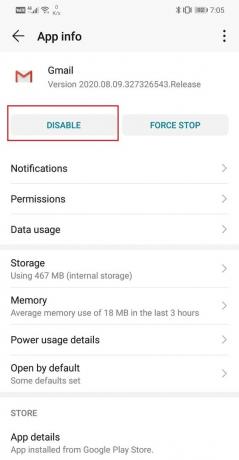
5. Σε περίπτωση που καμία από τις επιλογές δεν είναι διαθέσιμη και τα κουμπιά Απεγκατάσταση/Απενεργοποίηση είναι γκρι, σημαίνει ότι η εφαρμογή δεν μπορεί να αφαιρεθεί απευθείας. Θα πρέπει να χρησιμοποιήσετε εφαρμογές τρίτων όπως Αφαίρεση εφαρμογών συστήματος ή Χωρίς Bloat Free για να απαλλαγείτε από αυτές τις εφαρμογές.
6. Ωστόσο, προχωρήστε με το παραπάνω βήμα μόνο εάν είστε απολύτως βέβαιοι ότι η διαγραφή της συγκεκριμένης εφαρμογής δεν θα επηρεάσει την κανονική λειτουργία του smartphone Android σας.
Μέθοδος 3: Ενημερώστε το λειτουργικό σύστημα Android
Όπως αναφέρθηκε προηγουμένως, μια παλιά και ξεπερασμένη έκδοση Android μπορεί να κάνει τη συσκευή σας αργή, καθώς δεν είναι βελτιστοποιημένη για να χειρίζεται τις πιο πρόσφατες εφαρμογές. Επομένως, θα πρέπει πάντα να ενημερώνετε το λειτουργικό σας σύστημα στην πιο πρόσφατη έκδοση που είναι διαθέσιμη. Ακολουθήστε τα βήματα που δίνονται παρακάτω για να δείτε πώς.
1. Το πρώτο πράγμα που πρέπει να κάνετε είναι να ανοίξετε Ρυθμίσεις στη συσκευή σας.
2. Τώρα πατήστε στο Σύστημα επιλογή.

3. Εδώ, επιλέξτε το Αναβάθμιση λογισμικού επιλογή.

4. Το τηλέφωνό σας θα αναζητά αυτόματα κάθε νέο Ενημερώσεις λειτουργικού συστήματος Android.

5. Πατήστε στο Κουμπί ενημέρωσης εάν εμφανίζει εκκρεμείς ενημερώσεις.
Μέθοδος 4: Μετάβαση σε εκδόσεις Lite των Εφαρμογών
Πολλές δημοφιλείς εφαρμογές και παιχνίδια έχουν ξεχωριστές εκδόσεις Lite των εφαρμογών τους. Αυτές οι εφαρμογές έχουν σχεδιαστεί ειδικά για συσκευές που δεν είναι τόσο καλές όσον αφορά τις προδιαγραφές. Αυτές οι εφαρμογές καταναλώνουν λιγότερα δεδομένα και επομένως είναι ιδανικές για άτομα που έχουν περιορισμένη σύνδεση στο διαδίκτυο. Οι εφαρμογές μέσων κοινωνικής δικτύωσης όπως το Facebook και το Twitter έχουν τις εφαρμογές τους σε έκδοση lite διαθέσιμες στο Play Store. Είναι πολύ απαραίτητο καθώς αυτές οι εφαρμογές συμβάλλουν σε μεγάλο βαθμό στο να κάνει το τηλέφωνό σας αργό.
Για παράδειγμα, το Facebook είναι μόνο περίπου 100 MB τη στιγμή της εγκατάστασης, αλλά εξοικονομεί πολλά δεδομένα και αρχίζει να καταλαμβάνει σχεδόν 1 GB χώρου σε μερικές εβδομάδες. Αυτή είναι μια σοβαρή αιτία ανησυχίας για παλιές συσκευές και οικονομικά τηλέφωνα με χαμηλότερο χώρο εσωτερικής μνήμης. Επιπλέον, αυτές οι εφαρμογές εκτελούνται συνεχώς στο παρασκήνιο σαρώνοντας οποιοδήποτε νέο μήνυμα, ανάρτηση ή ειδοποίηση. Ως αποτέλεσμα, μια σημαντική ποσότητα μνήμης RAM χρησιμοποιείται μόνο από μερικές εφαρμογές. Για τα οικονομικά τηλέφωνα, αυτό έχει μεγάλη επίδραση στην επιβράδυνση του τηλεφώνου και κάνει την εμπειρία να αισθάνεται αργή και νωθρή.

Η απλή λύση είναι να απαλλαγείτε από την κύρια εφαρμογή και να την αντικαταστήσετε με τις lite εκδόσεις τους. Όχι μόνο καταλαμβάνουν λιγότερο χώρο, αλλά και δεν καταλαμβάνουν τη μνήμη RAM ή άλλους πόρους υλικού. Δεν θα χρειαστεί καν να συμβιβαστείτε με τις λειτουργίες. Η lite έκδοση του Facebook ή του Twitter σάς επιτρέπει να κάνετε ό, τι είναι δυνατό στην κανονική εφαρμογή. Κάντε κύλιση στη ροή σας, κάνοντας μια ανάρτηση, μιλήστε με τους φίλους σας κ.λπ. είναι δυνατή στην εφαρμογή Lite όπως και στην κανονική εφαρμογή.
Μέθοδος 5: Επιταχύνετε ένα αργό τηλέφωνο Android απενεργοποιώντας τις κινούμενες εικόνες
Τα κινούμενα σχέδια βελτιώνουν την εμπειρία του χρήστη παρέχοντας μια αισθητική αίσθηση. Διαφορετικά είδη μεταβάσεων, άνοιγμα και κλείσιμο μιας εφαρμογής, εναλλαγή μεταξύ διαφορετικών οθονών κ.λπ. όλα έχουν κάποιο κινούμενο σχέδιο που σχετίζεται με αυτό. Ωστόσο, όταν η συσκευή παλιώνει, αυτά τα κινούμενα σχέδια γίνονται λίγο υπερβολικά για να τα χειριστεί το τηλέφωνο. Οι απλές ενέργειες, όπως η κύλιση στη συλλογή εφαρμογών, είναι νωθρές και καθυστερημένες. Επομένως, είναι καλή ιδέα να απενεργοποιήσετε όλα τα κινούμενα σχέδια με μη αυτόματο τρόπο. Αυτό θα μειώσει το φόρτο της GPU και θα κάνει το τηλέφωνό σας πιο αποκριτικό και ευέλικτο. Ωστόσο, για να απενεργοποιήσετε τα κινούμενα σχέδια, πρέπει πρώτα να το κάνετε ενεργοποιήστε τις επιλογές προγραμματιστή. Ακολουθήστε τα παρακάτω βήματα για να απενεργοποιήσετε τις κινούμενες εικόνες σε τηλέφωνο Android:
1. Αρχικά, ανοίξτε το Ρυθμίσεις στο τηλέφωνό σας και, στη συνέχεια, πατήστε στο Σύστημα αυτί.
2. Σύμφωνα με το Καρτέλα συστήματος, πατήστε Προγραμματιστήςεπιλογές.

3. Εδώ, αναζητήστε το Κλίμακα κινούμενων εικόνων των Windows και αγγίξτε το.

4. Τώρα, επιλέξτε το «Απενεργοποίηση κινούμενων σχεδίων» επιλογή.
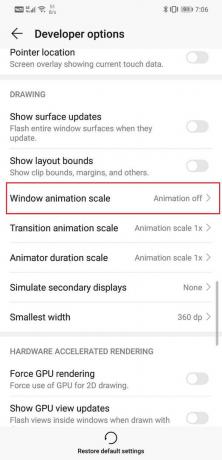
5. Ομοίως, αναζητήστε οποιαδήποτε άλλη επιλογή με τη λέξη animation σε αυτό όπως η κλίμακα κίνησης μετάβασης και η κλίμακα διάρκειας του Animator και απενεργοποιήστε την Κινούμενη εικόνα για αυτούς.
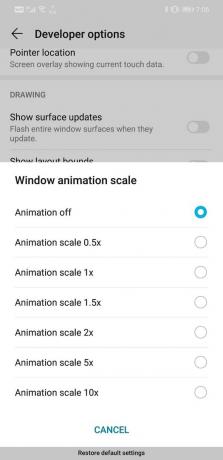
Μέθοδος 6: Βελτιστοποιήστε το Chrome για να επιταχύνετε ένα τηλέφωνο με αργό Android
Το Google Chrome είναι το πιο δημοφιλές πρόγραμμα περιήγησης που χρησιμοποιείται από χρήστες Android. Πολλοί άνθρωποι αντιμετωπίζουν καθυστερήσεις κατά τη χρήση του Chrome. Αισθάνεται σαν το τηλέφωνο να έχει γίνει εξαιρετικά αργό κατά τη χρήση του Chrome για περιήγηση στο Διαδίκτυο. Επιπλέον, εάν έχετε αργή σύνδεση στο Διαδίκτυο, διπλασιάζει τον αντίκτυπο και νιώθετε σαν να ανοίγετε έναν ιστότοπο ή να παρακολουθείτε ένα βίντεο.
Επομένως, το Chrome διαθέτει μια αποκλειστική λειτουργία εξοικονόμησης δεδομένων για συσκευές με αργή σύνδεση στο διαδίκτυο και περιορισμούς υλικού. Στο Λειτουργία εξοικονόμησης δεδομένων, το Chrome συμπιέζει αυτόματα τους ιστότοπους κατά 30 τοις εκατό και τα βίντεο κατά 50 τοις εκατό. Αυτό βελτιώνει σημαντικά την ταχύτητα περιήγησης και κάνει τη συσκευή σας να αισθάνεται πιο γρήγορη. Ακολουθήστε τα παρακάτω βήματα για να ενεργοποιήσετε τη λειτουργία εξοικονόμησης δεδομένων για το Chrome.
1. Πρώτα, ανοίξτε το Chrome στο τηλέφωνό σας.
2. Τώρα πατήστε στο μενού με τρία κουμπιά στην επάνω δεξιά γωνία της οθόνης.
3. Από το αναπτυσσόμενο μενού, επιλέξτε Ρυθμίσεις και μετά πατήστε στο Εξοικονόμηση δεδομένων επιλογή.
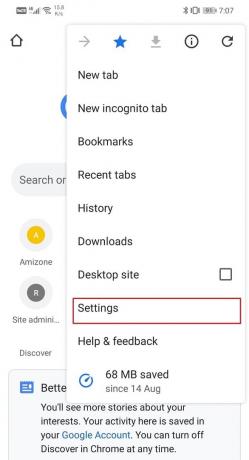
4. Μετά από αυτό, ενεργοποιήστε το εναλλαγή διακόπτη δίπλα στην Εξοικονόμηση δεδομένων επιλογή.

Συνιστάται:
- Πώς να αποθηκεύσετε φωτογραφίες σε κάρτα SD σε τηλέφωνο Android;
- 5 τρόποι για να διορθώσετε το τηλέφωνό σας Android που δεν ενεργοποιείται
- Διορθώστε το αναδυόμενο παράθυρο Βελτιώστε την ακρίβεια τοποθεσίας στο Android
Με αυτό, φτάνουμε στο τέλος αυτού του άρθρου και ελπίζουμε ότι αυτές οι πληροφορίες θα σας φανούν χρήσιμες. Δεν υπάρχει τίποτα πολύ απογοητευτικό από το να παλεύεις με ένα αργό και νωθρό τηλέφωνο. Δεδομένου ότι το μεγαλύτερο μέρος της εργασίας εκτελείται στα τηλέφωνά μας, πρέπει να είναι γρήγορα και να ανταποκρίνονται.
Εάν καμία από αυτές τις μεθόδους δεν μπορεί να επιταχύνει τη συσκευή σας Android, μπορείτε να το δοκιμάσετε επαναφέρετέ το στις εργοστασιακές ρυθμίσεις. Με αυτόν τον τρόπο, το τηλέφωνο θα επιστρέψει στην αρχική του κατάσταση εκτός συσκευασίας. Ωστόσο, δεδομένου ότι θα καταργήσει πλήρως όλες τις εφαρμογές και τα δεδομένα σας, βεβαιωθείτε ότι έχετε δημιουργήσει αντίγραφα ασφαλείας όλων των βασικών δεδομένων σας πριν επιλέξετε επαναφορά εργοστασιακών ρυθμίσεων.



